新漢語林
- 意味や解説の画面に(筆順→
 )が表示されたときは、漢字の筆順を見ることができます。また、(楷行草→
)が表示されたときは、漢字の筆順を見ることができます。また、(楷行草→ )では楷行草三体の字体と筆順を、(解字→
)では楷行草三体の字体と筆順を、(解字→ )では漢字の成り立ちを理解するための解字画像を見ることができます。
)では漢字の成り立ちを理解するための解字画像を見ることができます。 - 見出し(親字)は、教科書体で表示されます。見出し以外の文字を教科書体で拡大することもできます。
 文字を教科書体で拡大する
文字を教科書体で拡大する
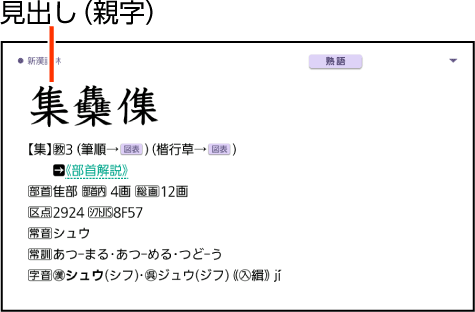
漢字【すぐ出るサーチ】:
漢字を画面のマスに手書き入力し、【認識】をタッチする。
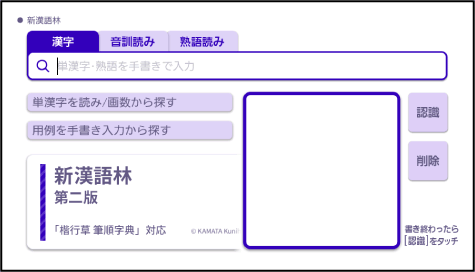
音訓読み【⼊⼒後サーチ】:
漢字の音訓読みを入力後、【検索】をタッチする。
熟語読み【すぐ出るサーチ】:
熟語の読みの最初の何文字か入力。
単漢字を読み/画数から探す:
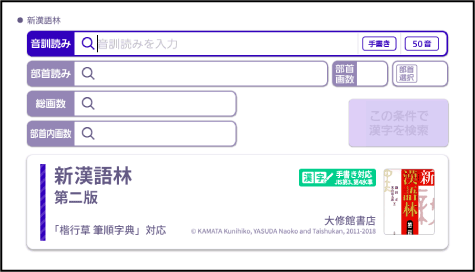
- 音訓読み・部首読み・部首画数・総画数・部首内画数から検索できます。条件を組み合わせて検索することもできます。
- 部首読み・部首画数から検索する場合は、他の条件と組み合わせることをお勧めします。なお、部首確定後に部首読み・部首画数で再度入力した場合は、部首が解除されます。
(音訓読み):
漢字の音訓読み(最大8文字)を入力し、【この条件で漢字を検索】をタッチする。候補の一覧で漢字をタッチする。
(部首読み):
漢字の部首の読み(最大8文字)を入力し、【部首選択】をタッチする。候補の一覧で部首をタッチする。
- 部首読み単独で検索する場合は、部首を選択した後、【この条件で漢字を検索】をタッチし、候補の一覧で漢字をタッチします。
(部首画数):
漢字の部首画数を入力し、【部首選択】をタッチする。候補の一覧で部首をタッチする。
- 漢字の部首は、その漢字の成り立ちなどからどの部首に分類するか学説が分かれるものがあります。また、引くことを考慮して形から分類することもあり、辞典によって異なることがあります。
- 部首画数単独で検索する場合は、部首を選択した後、【この条件で漢字を検索】をタッチし、候補の一覧で漢字をタッチします。
(総画数):
漢字の総画数を入力し、【この条件で漢字を検索】をタッチする。候補の一覧で漢字をタッチする。
漢字の画数は、活字の違いや書きかたにより、数えかたが異なる場合があります。
(部首内画数):
漢字の部首以外の画数を入力し、【この条件で漢字を検索】をタッチする。候補の一覧で漢字をタッチする。
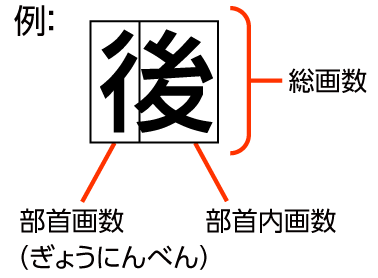
用例を手書き入力から探す【⼊⼒後サーチ】:
漢字入力欄(「用例漢字1」「用例漢字2」「用例漢字3」)のいずれか、または全部に漢字を手書き入力し、【検索】をタッチする。候補の一覧で用例をタッチする。
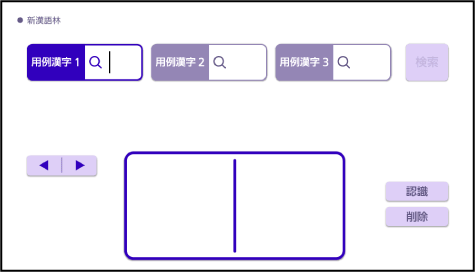
- 漢字入力欄のいずれかを選択してマスに漢字を手書き入力し、【認識】をタッチするかそのまま空いている片方のマスに手書き入力すると、選択中の入力欄に漢字が入力されます。
- 漢字入力欄は、タッチして選択することができます。また、どの入力欄に入力しても、検索結果は同じです。

